有很多小伙伴在后台反映自己经常遇到win10电脑黑屏的情况,但是不知道咋办,不要着急,今天小编就带着解决办法来啦,简单操作易上手 , 小白也能轻松掌握 。
工具/原料
系统版本:Windows10
品牌型号:Dell D3
方法一:
1、长按电源按钮关机;
2.按下电源按钮打开电源;
3.重复步骤1~2三次;
4.确认屏幕上是否出现“修复”界面 , 如果出现,点击“高级修复选项”;
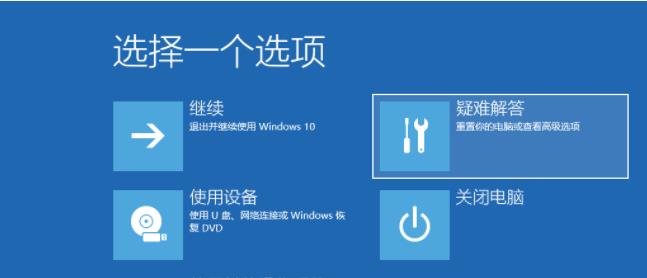
文章插图
5.单击“故障排除”、“高级选项”、“开始设置”和“重新启动” 。
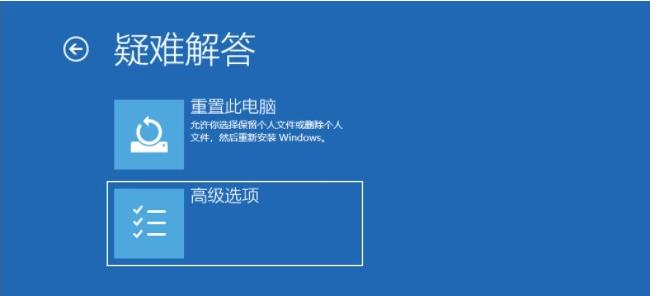
文章插图
6.系统重启后,按下“安全模式”对应的数字4,进入安全模式;
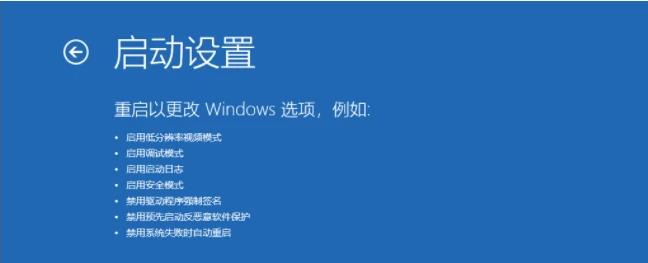
文章插图
7.进入安全模式后,按下Win logo键X,点击“设备管理器”;
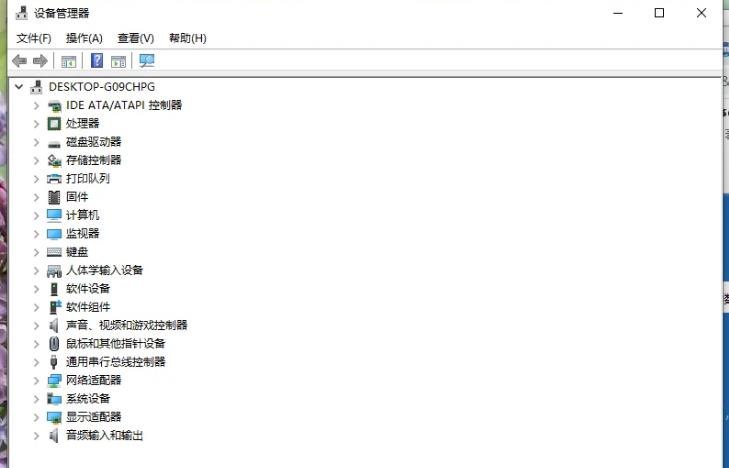
文章插图
8.展开“显示适配器”,右键单击独立显卡AMD或NVIDIA,选择禁用;
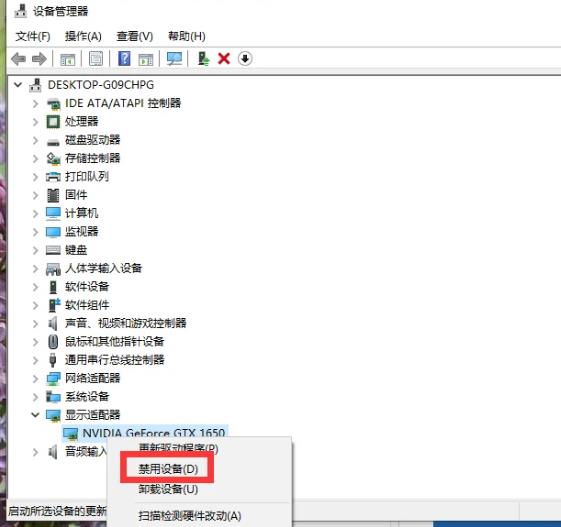
文章插图
9.重新启动计算机;也可以在启动时强制关机三次后尝试进入WinRE,选择高级启动选项,启动到低分辨率模式 。
总结
【windows黑屏怎么解决 电脑黑屏处理方式】以上就是win10电脑黑屏怎么办进不去系统的全部解决办法啦,希望对你有所帮助
- 众星之子怎么玩才好玩 关于众星之子技能介绍
- 梅州市如何暂停养老保险待遇 广东梅州养老保险怎么缴纳
- 厦门九价疫苗怎么预约 厦门九价疫苗怎么预约的
- 厦门2023年免费二价疫苗即将开始预约 厦门二价疫苗怎么预约
- 茂名怎么查询医院是否开通异地就医直接结算
- 宜昌货车通行证查询 宜昌货车通行证结果怎么查询
- 海沧免费二价疫苗疫苗接种指南 厦门海沧疫苗接种第二针怎么预约
- 百度地图如何支付打车费 百度地图打车怎么付费
- 桂林临时身份证明怎么办理的 桂林临时身份证明怎么办理
- 南充卫生资格考试证书 2024南充卫生技术资格证书怎么发放
